Problem med VirtualBox och Visual Studio C++? Så här löser du det
Jag stötte nyligen på problem när jag installerade VirtualBox efter en nyinstallation av Windows 10 på en ny hårddisk. Flera felmeddelanden dök upp.
Denna guide beskriver stegen jag tog för att lösa fel kopplade till Visual Studio C++, inklusive problem med beroenden för Python core och win32api.
Men först, låt oss se på vad som orsakar dessa fel.
Varför uppstår Visual Studio C++-fel i VirtualBox?
VirtualBox är ett populärt och gratis virtualiseringsprogram som låter dig installera olika operativsystem på din dator.
Oftast fungerar installationen smidigt. Problemen jag stötte på uppstår oftast vid nyinstallationer eller om man råkat ta bort viktiga komponenter.
Låt oss undersöka vilka fel som kan uppstå och varför.
Vid en nyinstallation, som i mitt fall, är det vanligt att stöta på två typer av fel:
- Fel relaterade till Microsoft Visual C++
- Problem med saknade beroenden för Python Core / win32api
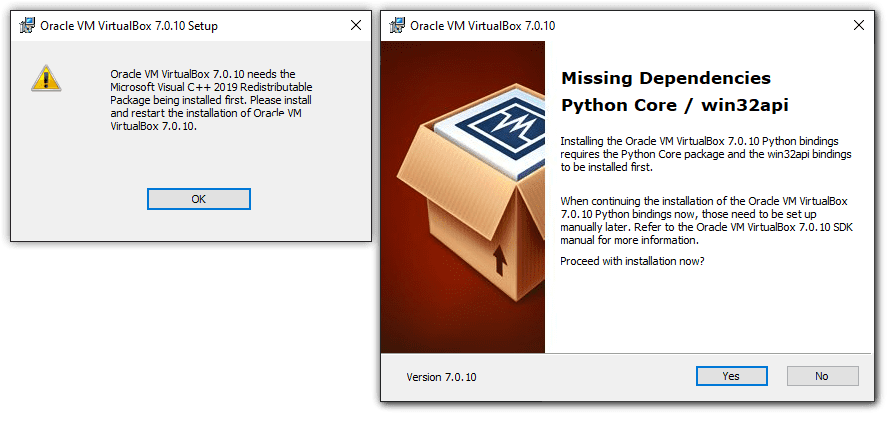
Anledningen är enkel: en ny installation har bara de mest grundläggande paketen, och saknar nödvändiga beroenden som Python core och Microsoft Visual C++.
Det enkla svaret är alltså att du måste installera de saknade paketen.
I de följande avsnitten går jag igenom hur du installerar Python Core, win32api och Microsoft Visual C++ på ett lättförståeligt sätt.
Lös Microsoft Visual C++ och Python fel vid VirtualBox installation
Som sagt, felen beror på saknade beroenden. Lösningen är att installera dessa.
För att göra guiden lätt att följa, har jag delat upp den i tre delar. Du kan följa alla eller bara de delar som är relevanta för ditt problem.
Installera Microsoft Visual C++
Innan du installerar Visual C++ behöver du stänga ner VirtualBox installationsfönster.
Först, klicka ”OK” i fönstret som ber dig installera Microsoft Visual C++. Klicka sedan ”Finish” i nästa fönster.
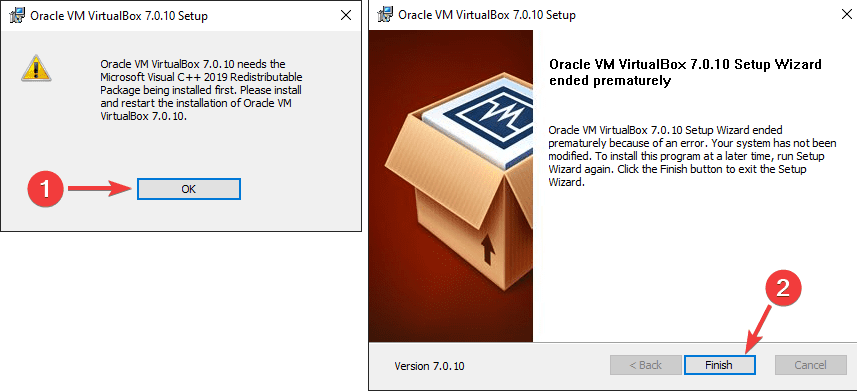
Gå sedan till den officiella nedladdningssidan för Microsoft Visual C++ och ladda ner den version som behövs. Vanligtvis är det 2015 eller senare.
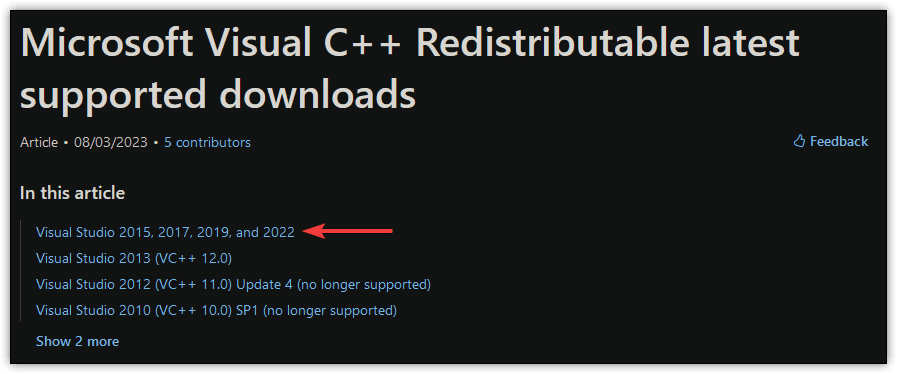
I nästa steg får du välja arkitektur för ditt system. Om du har ett modernt system med mer än 4GB RAM, välj X86:
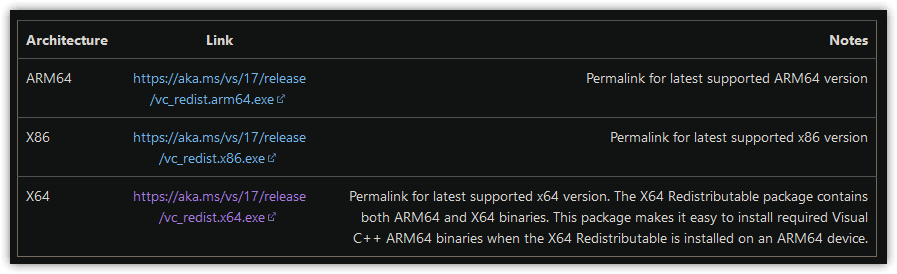
Filen laddas ner på en stund. Installera sedan den körbara filen (med filändelsen .exe). Ett nytt fönster öppnas.
Läs licensvillkoren (om du vill), acceptera avtalet och klicka på ”Installera”.
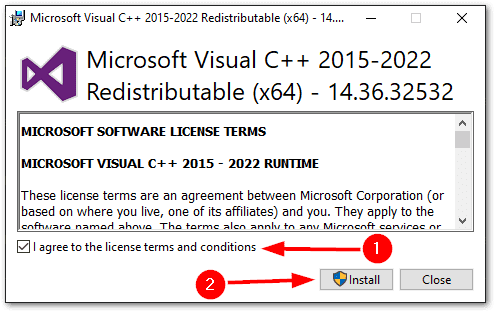
Klart! Microsoft Visual C++ är nu installerat.
Installera Python Core och win32api
För att installera Python Core, besök den officiella nedladdningssidan för Python, där du hittar en länk för att ladda ner den senaste versionen.
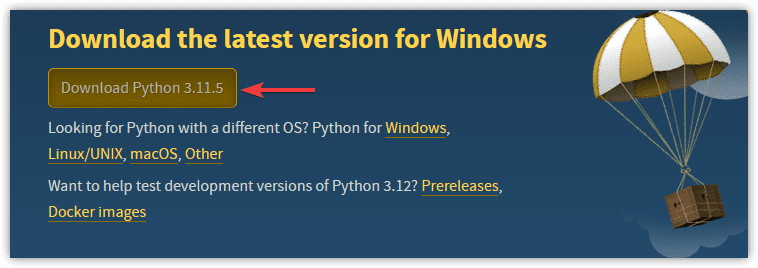
Öppna den nedladdade filen, men klicka inte på ”Installera” än!
När installationsfönstret öppnas måste du lägga till Python till PATH. Kryssa i rutan ”Add python.exe to PATH”:
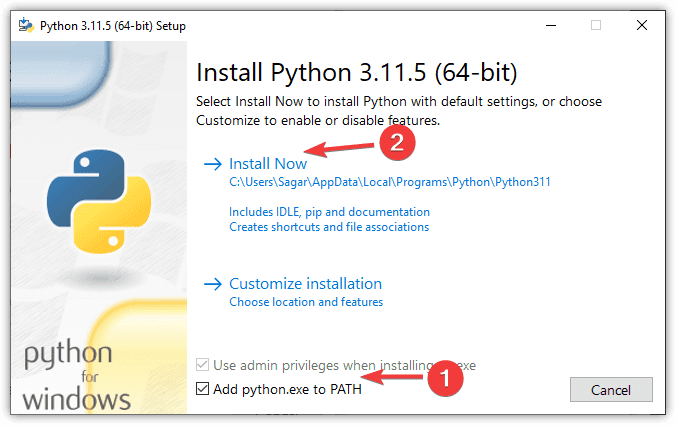
Klicka sedan på ”Install Now”. Python kommer att installeras.
Detta installerar dock bara Python-kärnan. Vi har inte installerat win32api än.
Installera win32api
Win32api är ett Python-paket som installeras med Pythons pakethanterare pip.
Du behöver använda PowerShell för installationen. Det handlar dock bara om ett enkelt kommando.
Högerklicka på startmenyn och välj ”Windows PowerShell (Admin)”:
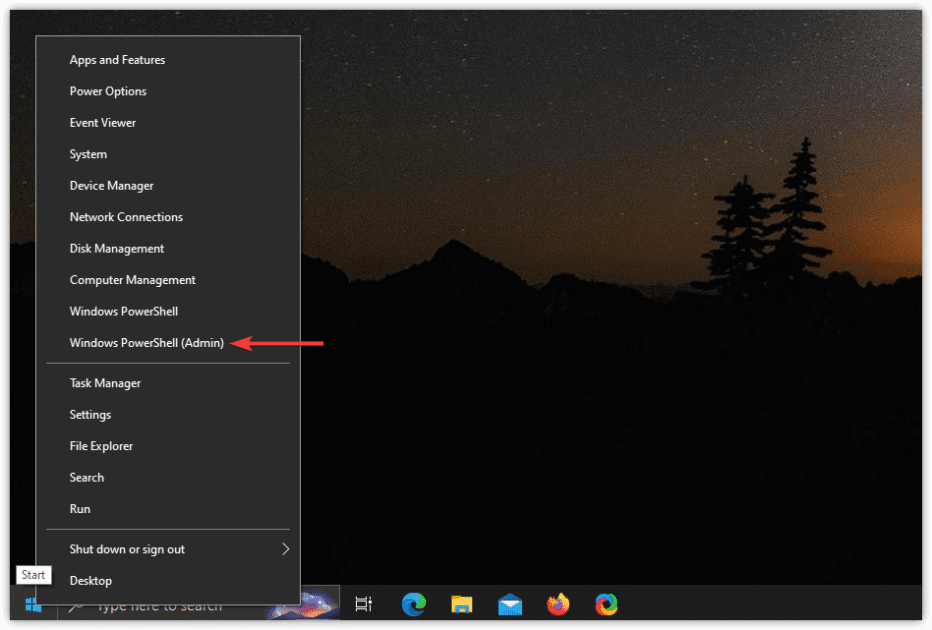
När PowerShell öppnats, klistra in följande kommando och tryck enter:
py -m pip install pywin32
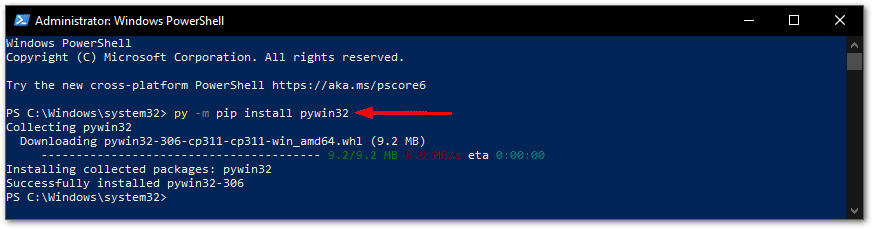
Klart!
Starta nu VirtualBox-installationen igen. Den här gången kommer inga fel att visas!
Hur undviker du problemet i framtiden?
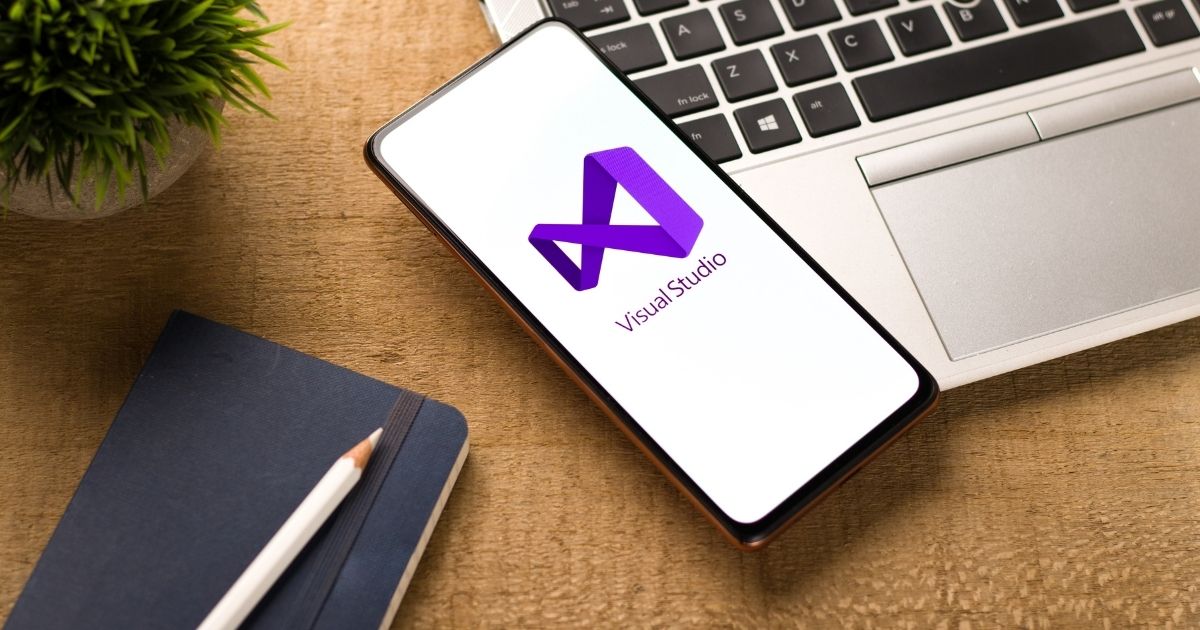
Det enklaste sättet att undvika dessa problem är att vara försiktig när du avinstallerar program från ditt system.
Problemet uppstår i två fall:
- En nyinstallation av Windows
- Du har avinstallerat beroenden av misstag
Du måste installera beroendena manuellt vid en nyinstallation. Men du kan vidta åtgärder för det andra fallet.
Det enda sättet att undvika detta fel i framtiden är att kontrollera vad du tar bort från systemet, eftersom du kan råka ta bort beroenden som krävs av annan programvara.
Sammanfattning
Den här guiden beskrev hur du hanterar Microsoft Visual C++ fel och problem med saknade Python-beroenden.
Jag stötte på dessa fel vid installation av VirtualBox på en nyinstallation, men felen kan uppstå av olika anledningar, som att du råkat ta bort nödvändiga paket.
Jag hoppas att den här lösningen är till hjälp.
Du kan också läsa om hur du installerar Windows 11 i VirtualBox.